 Viele Neulinge in Photoshop haben am Anfang Probleme mit den Ebenen und Ebenenmasken.
Viele Neulinge in Photoshop haben am Anfang Probleme mit den Ebenen und Ebenenmasken.
In diesen Beitrag versuche ich es auch ein wenig zu erklären..
Hier hab ich mal ein Datei mit mehreren Ebenen:
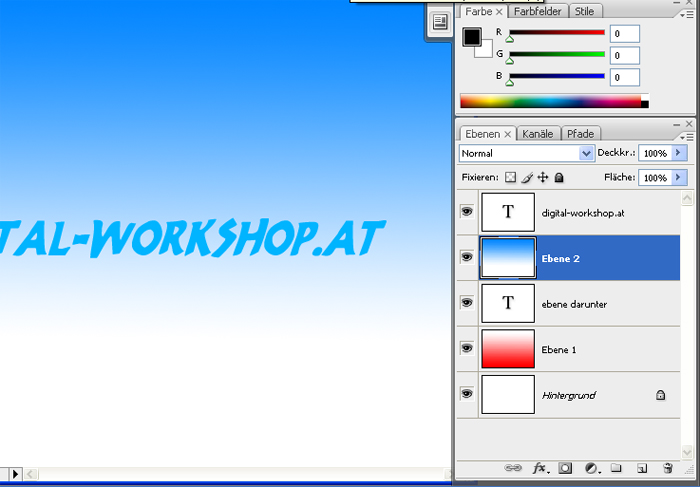
Zuerst sollte man sich eine Ebene wie eine Klarsicht Folie vorstellen.
Hier haben wir 5 Folien. Die unterste Folie ist die “Hintergrund” Folie. Auf die legen wir folgende Folien:
Eine Folie mit dem Namen “Ebene 1” mit einem Verlauf von Rot nach Weiß.
Eine Folie mit dem Namen “ebene darunter”. Dies ist eine Text Ebene
auf der nur der Text steht und der Rest ist Transparent.
Eine Folie mit dem Namen “Ebene 2” mit einem Verlauf von Blau nach Weiß.
Eine Folie mit dem Namen “digital-workshop.at”. Diese Ebene ist wieder eine Text Ebene, also Transparent.
Da wir bei Ebenen immer von der Oberste Ebene (digital-workshop.at) zur untersten (Hintergrund) sehen sieht unsere Datei so aus:

Jetzt werden sich Neulinge Fragen warum man die Ebene 1 mit roten Verlauf nicht sieht.
Die Blaue Verlauf Ebene (Ebene 2) liegt ÜBER der Roten (Ebene 1) und der Text Ebene (Ebene darunter).
Dadurch verdeckt die blaue Ebene 2 die unteren Ebene komplett. Dadurch sehen wird nur die Blaue Ebene 2
und da die digital-workshop.at Ebene (die ja transparent ist bis auf die Schrift).
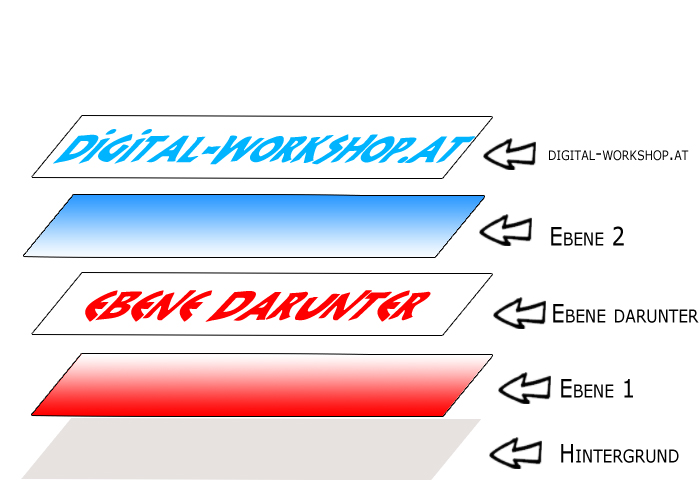
Wenn man dieses Prinzip einmal verstanden hat ist es eigentlich ganz logisch.
Nun kommen noch die Masken ins Spiel.
Eine Maske erzeugt man folgender maßen:
Einfach die Ebene anklicken auf der man eine Maske haben möchte und dann unten auf das “Ebenenmasken Symbol”
klicken.
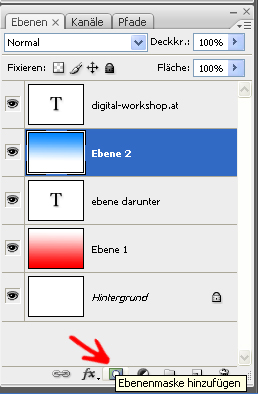
Jetzt erscheint neben der Ausgewählten Ebene eine “Ebenenmaskenminiatur”:

Die Ebenenmaskenminiatur bezieht sich immer auf die Ebene auf der sie steht:

Diese Maske ist der Bereich der Ebene auf der wir quasi die “Folie” einschneiden.
Wenn wir also mit dem Pinsel und schwarzer Farbe auf der Ebenenmaskenminiatur malen schneiden wir in die Folie.
Dadurch wird die untere Ebene sichtbar.
Mit weißer Farbe “stopfen” wir das Loch wieder und man sieht die untere Eben nicht mehr.

Bei diesem Beispiel würde dies so aussehen:

Da wir auf der Blaue Verlauf Ebene eine Ebenenmaske hinzugefügt haben
und auf dieser ein Schwarzer Kreis gemalt wurde, scheinen nun die unteren Ebenen durch.
Mit Masken kann man sich eigentlich den Radiergummi sparen weil wir so “nicht destruktiv” Arbeiten und jederzeit
den ausmaskierte Bereich wieder herstellen können.
Wenn man noch beim Pinsel die Deckkraft senkt kann man wunderbare übergänge zaubern.
Auf Masken kann man genauso mit Verläufen und Formen arbeiten.
Hier gilt wieder ausprobieren und ein wenig herumspielen.







5 Kommentare
Horst Kager
Hallo
Ich bin in Elements 10 eingestiegen und komme mit den Masken bzw.Maskierung nicht zurecht.Wer kann mir helfen.
Danke
Horst
bostie
Danke !!! endlich habe ich es kapiert. Super !!! Danke
Patrick
Diese Tutorials sind echt der Hammer!
Vielen Dank!
Wanda
Prima Anfänger-Tutorial. Weiter so.
Franz
Thanks!
So muss das aussehen! Simpel und leicht verständlich, werde bestimmt noch viele Freunde auf dieses Tutorial verweisen.
LG
Franz